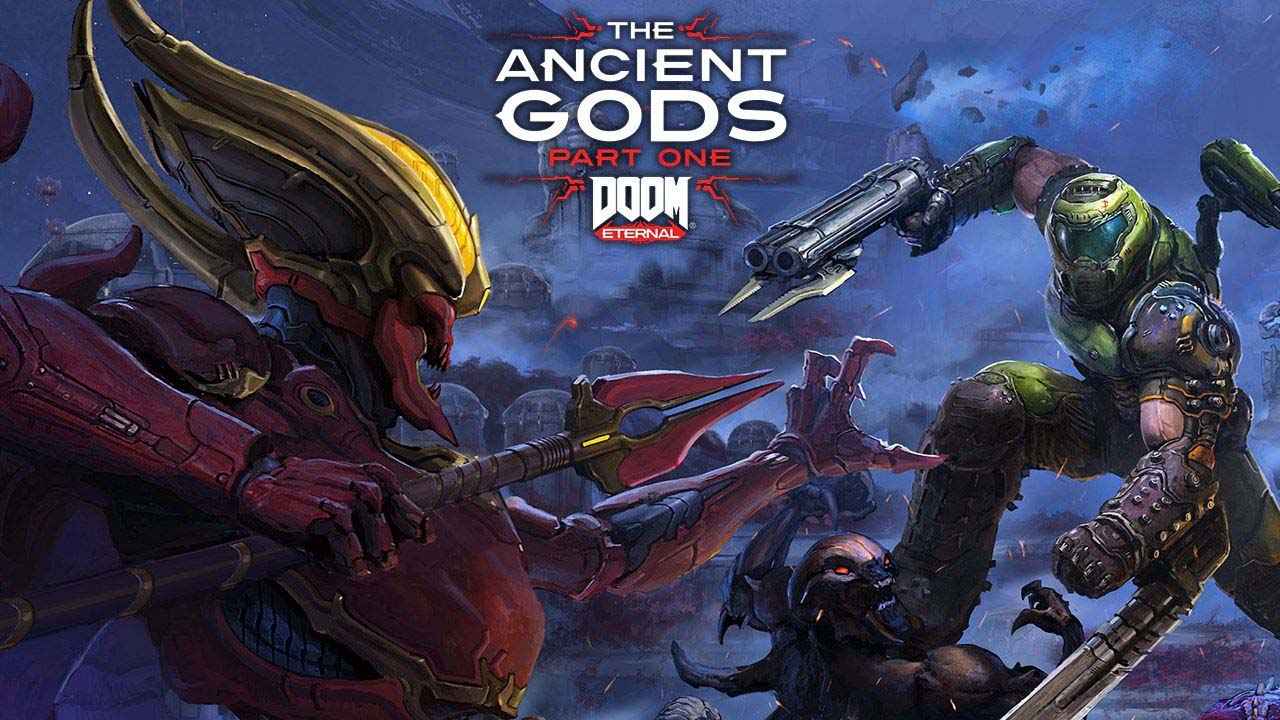Este guia mostrará como corrigir os problemas do controlador do gamepad no Valheim no Windows PC. Desde o lançamento de Valheim, muitos jogadores têm relatado que seus controladores não estão funcionando.
Para resolver esse problema do controlador Valheim, nós compilamos todos os métodos que resolverão o problema.
Como corrigir o problema do controlador Valheim
Abaixo estão as etapas sobre como corrigir o controlador que não funciona no Valheim.
Fixar 1: Configuração do Steam
Uma vez que este jogo está disponível no Steam, vamos começar com este método. Certifique-se de que seu controle esteja configurado corretamente no Steam para que funcione em Valheim. Confira os passos abaixo para configurar seu controle no Steam.
- Abra o aplicativo Steam
- No canto superior esquerdo, Clique em Steam e selecione Configurações
- Vá para a seção Controlador e clique em Configurações gerais do controlador
- Selecione seu controlador de jogo clicando na caixa de seleção
- Clique no botão Voltar ou simplesmente feche a janela.
A última coisa que você precisa fazer é iniciar o Valheim e verificar se o problema do controlador foi corrigido. Observe que você precisa conectar seu controlador antes de iniciar o jogo.
Fixar 2: Atualização de driver
Um dos problemas mais comuns para o controlador que não responde não está funcionando no Valheim é o driver desatualizado ou incompatível do seu computador. Para corrigir esse problema, você pode tentar instalar o driver genérico para controladores. Este método geralmente funciona como mágica. Se você tem’ainda não tentei, aqui’é como você pode instalar o driver do controlador genérico.
- Conecte o controlador no seu PC.
- Abrir Gerenciador de Dispositivos e encontre o hub raiz usb opção.
- Clique com o botão direito e selecione Atualizar driver.
- Escolha o Procurar software de driver no meu computador opção.
- Em seguida, selecione Deixe-me escolher em uma lista de drivers disponíveis no meu computador opção.
- Escolher hub raiz usb da lista e clique Próximo.
Se mais de 2 A opção USB Root Hub está aparecendo no seu Gerenciador de Dispositivos, simplesmente repita o processo no hub raiz restante.
Outro método que podemos usar é atualizar o driver usando o Xbox 360 Periféricos que podem ser encontrados em seu computador’configurações. Para fazer isso, basta seguir os passos abaixo:
- Conecte o controlador no seu PC
- Abrir Gerenciador de Dispositivos e procure a opção Outros dispositivos.
- Clique com o botão direito do mouse no dispositivo com o ícone de ponto de interrogação e selecione Atualizar driver.
- Selecione Procurar software de driver no meu computador.
- Escolha Deixe-me escolher em uma lista de drivers disponíveis no meu computador.
- Localizar e selecionar xbox 360 Periféricos.
- Selecione xbox 360 Receptor sem fio para Windows e clique em próximo.
- Confirme as alterações pressionando Sim opção e feche o Gerenciador de dispositivos.
Seu controlador deve estar funcionando agora. Se isso’ainda não está funcionando, deixar’s tente o último método que conhecemos.
Fixar 3: Software controlador de terceiros
O método está usando um software de terceiros chamado Xbox 360 Emulador de controle. Por que estamos recomendando este emulador? Isso ocorre porque ele oferece suporte a quase todos os controladores do mercado, incluindo os controladores da Logitech, PS4, e mais.
Primeiro, você tem que visitar o website oficial ou simplesmente clique aqui link para baixar o software. Se preferir baixe no site oficial, certifique-se de baixar o 64-jogos de bits versão. Se esta é a primeira vez que você usa este software, recomendamos verificar isso tutorial.
Este guia ajudou você a corrigir os problemas do controlador em Valheim? Se sim, Fique à vontade para deixar um comentário abaixo.